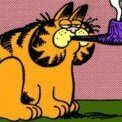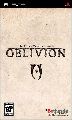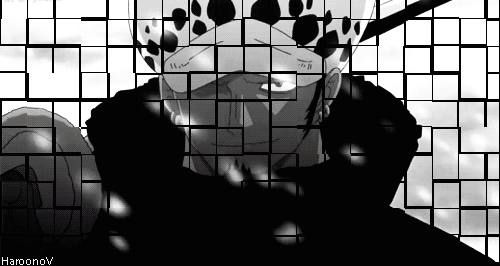
Lawsama
Membre-
Contenus
667 -
Inscription
-
Dernière visite
-
Leader du jour
34
Lawsama s'est illustré pour la dernière fois le 26 juin 2023
Le contenu de Lawsama était le plus aimé.
Visiteurs récents du profil
18 477 visualisations du profil
Succès de Lawsama
-
The Legend of Heroes: Zero no Kiseki is a RPG game published by Falcom released on September 30, 2010 for the Sony PlayStation Portable.
The 4th game in the Trails series of Legend of Heroes and the 1st game in the Crossbell arc.
The city of Crossbell is a crossroads of sorts between the Erebonian Empire, the Liberl Kingdom, and the Calvard Republic geographically, causing it to become a central hub of trade for the continent of Zemuria.
This part of the saga stars a young new recruit to the police force named Lloyd Bannings, who gets assigned to the Special Support Section (SSS), and he and his gang pretty much does tasks that the police neither has the time or the will to do.
Pretty similar to a Bracer guild in functionality, right?
Gameplay for the most part is identical to the Trails in the Sky subseries since release wise, this is the sequel to the three chapters.
Chronologically this occurs right after the Liberl arc from Trails in the Sky and concurrently with the Erebonian arc from Trails of Cold Steel as both the Special Support Section and Class VII (Cold Steel�s protagonist group) are established on the same year. -
Les mises à jour ne prennent pas en compte les émulateurs qu'on ajoute manuellement, mais uniquement les émulateurs proposés par les admins dans leurs propres dossiers respectives. Il n'y aura aucun souci à ce niveau là.
-
Being originally designed and developed for the SEGA Mega Drive & SEGA Genesis, Pier Solar is a turn-based RPG with state-of-the-art aesthetics about the journey of three young heroes from the town of Reja. In this prospered and peaceful town there live three best friends: Hoston, Alina and Edessot. Young and curious, they want to go on a herb-seeking quest to help cure Hoston's father's mysterious illness. Little do they know ... it will be the beginning of their lifetime journey where they will learn the true meaning of friendship and the thrill of adventure.
This journey will demand their courage and wisdom to solve a long-lost mystery while they face the forces of destruction dispatched by an evil man who is trying to change the world for his own good. Through this escapade, they will be reborn as great heroes to protect the universe from a mistaken purpose. -
Je vais vous parler aujourd’hui d’un joyau que j’ai découvert il y a quelques années alors qu’il n’était qu’au prémices de son ascension imminente. Une perle qui a toute raison de trouver place sur un site de RetroGaming, et de s’offrir un petit coin douillet au sein de votre plate-forme préférée. Bref, je vais vous parler aujourd’hui de "Retroarch", mais mieux encore, je vais vous apprendre brièvement à vous en servir et à l’utiliser sur "Romstation". Ce tutorial sera mis à jour au fur et à mesure des différentes consoles ajoutées sur RS. Alors, « quick c'est qui quoi » que "RetroArch" "RetroArch" est un condensé de programmation basé spécifiquement sur l’API "Liberto", une interface applicative conçue pour faciliter le développement de jeux, d’émulateurs, et d’applications multimédias. Pour faire simple "RetroArch" est ce que nous appelons communément un "Frontend" qui propose plusieurs émulateurs connus de la scène allant de la génération "8bits" à celle des "64bits". Les particularités de "RetroArch" sont nombreuses et difficiles à toutes les citer. Mais parmi les plus importantes, nous pouvons noter le système des "Shaders" paramétrables à souhait, et pouvant améliorer/personnaliser le rendu de votre jeu en lui octroyant par exemple l’authenticité des fameuses TV cathodiques d’antan. "RetroArch" dispose également d’une interface graphique qui peut être configurée dans ces moindres détails, que ce soit dans l’aspect visuel ou la gestion des contenus. L’un des avantages importants de "RetroArch", c’est qu’il est pré-configuré par défaut pour plusieurs manettes comme les DualShock de Sony, ou les indispensables Controllers Xbox 360 et One de Microsoft. L'avantage est que ces paramétrages sont effectués sur tous les émulateurs proposés par la plate-forme, ce qui veut dire un gain de temps énorme. Passons rapidement à l’essentiel. Pour comprendre le fonctionnement de RetroArch, il faut d’abord commencer par le télécharger. Voici le lien de téléchargement du site officiel : http://buildbot.libretro.com/ 1- Sélectionnez une fois que vous serez sur la page du site, le répertoire "stable>1.3.6>windows>x86_64 ou bien x86", puis téléchargez l’archive "RetroArch.7z" à plus de "70Mo". Vous avez ensuite le choix d’extraire le dossier de l’archive là où vous le souhaitez. Pour ma part j’ai fait le choix de l’extraire dans le répertoire "Romstation/Emulation/Arcade", puisque nous allons l’utiliser sur plusieurs consoles de "RS". 2- Rendez-vous par la suite dans le dossier "RetroArch" que vous venez de dézippez, et lancez "retroarch.exe". Une interface visuelle dite "xmb" va s’ouvrir sur votre écran comme illustré ci-dessous. Les menus ne sont pour le moment disponible qu’en anglais mais cela ne pose pas de réelles contraintes. Maintenant, familiarisons-nous rapidement avec l’interface de "RetroArch". Contrairement à ce que propose "Romstation", et bien d’autres plates-formes connus sur internet, nous ne parlerons pas ici d’émulateurs à proprement-dit mais de ‘’Cores’’. Pour la petite explication, un "Core" (ou noyau) est une sorte de module indépendant qui s’implémente à l’API "Liberto". Grâce au "Glue Code", sa programmation lui confère la particularité de s’assimiler complètement dans le "Frontend", pour n’avoir qu’une seule et unique fenêtre comme interface à gérer. Le point négatif c’est que certains "Cores" auront du mal à fonctionner à cause de fichiers manquants comme les bios pour certains émulateurs, ou tout simplement parce qu’ils sont incompatibles avec l’environnement utilisé. Il faut rappeler que la particularité de recourir à l’API "Liberto", c’est le fait qu’il soit adapté sur plusieurs systèmes d’exploitation et environnements possibles. Maintenant que vous avez pris connaissance du principe de base, passons à l’étape suivante. "RetroArch" lors de sa première exécution est complètement vierge de ces fameux "Cores" dont on a fait une petite explication. Il faut de ce pas aller les télécharger soi-même. Un choix judicieux qui permet de personnaliser la plateforme à souhait, et d’éviter d’encombrer l’espace de son disque dur avec des consoles ou émulateurs (Cores) qui ne vous intéresserons peut-être pas. Le téléchargement des "Cores" est très simple, il suffit juste de parcourir le menu de "RetroArch" avec votre clavier ou manette, et de sélectionner "Online Updater". Vous aurez une liste de choix parmi plusieurs émulateurs correspondant chacun à une console spécifique. Une fois le "Core" choisi sélectionné, "RetroArch" va procéder à son téléchargement, puis son enregistrement dans un dossier appelé ‘’cores’’ présent dans le répertoire du logiciel. Après que le "Core" en question soit téléchargé, il est tout à fait possible d’utiliser "RetroArch" comme une plateforme indépendante en ayant recours à son interface pour émuler les différents jeux de vos consoles. Il suffit tout bonnement de retourner au menu principal, de sélectionner ‘’Load Core’’ pour initialiser l’émulateur ou la console de votre choix, puis de choisir ‘’Load Content’’ pour démarrer un jeu présent sur votre ordinateur. Ce qui va nous intéresser cependant, c’est comment utiliser "RetroArch" directement depuis "Romstation" sans passer par l’interface ‘’xmb’’. Commençons par un exemple bien précis. Genesis Plus GX Ici nous allons intégrer un émulateur bien connu de son époque des possesseurs de Wii/GameCube. Il s’agit de "Genesis Plus GX", réputé pour son excellente compatibilité des jeux "Genesis/Mega Drive", "Sega/Mega-CD", "Sega Master System", "Sega Game Gear", et "SG-1000". Ce qui est encore plus intéressant c’est que cet émulateur est le seul actuellement à pouvoir émuler correctement "Pier Solar", un jeu bien connu des backers de "Kickstarter" puisqu’il était sorti exclusivement en cartouche pour la "MegaDrive", faisant de lui le dernier jeu sorti officiellement sur la console de Sega. Pour intégrer l"émulateur en question à "Romstation", rien de plus simple. Commencez tout d'abord par télécharger le "Core" correspondant à l'émulateur, et ce, depuis le menu "Online Updater" de "RetroArch". Une fois terminé, fermez "RetroArch", puis créer un nouveau dossier dans le répertoire "Romstation/Emulation/MegaDrive" que vous nommerez "Genesis Plus GX". Dans le dossier en question vous allez créer le fichier "romstation_parameters.ini" avec votre bloc-notes, et y insérer le code suivant. executable = Emulation\Arcade\RetroArch\retroarch.exe parameters = /unzip() /unrar() -L C:\RomStation\Emulation\Arcade\RetroArch\cores\genesis_plus_gx_libretro.dll "%game%" Il est important d'indiquer le chemin exacte du "Core" correspondant à l'émulateur dans la ligne "parameters", vu q'il s'agit du fichier que vous avez téléchargé tout à l'heure depuis l'interface "RetroArch". Vous n'aurez par le suite qu'à redémarrer "Romstation", pour que tout les paramètres soient bien appliqués.
-
Bon, je ramène ce topic des profondeurs des limbes, parce qu'il y a longtemps que je ne me suis pas penché sur le cas de RetroArch, et qu'il me faut à chaque fois une raison personnelle pour que je fasse une intégration d'un émulateur externe à RS. Dommage que Courte n'a pas pu aboutir à son projet de Tuto/Live lorsqu'il avait trouvé la solution. Mais quoi qu'il en soit, il a efficacement donné forme à l'idée par le biais de ce topic, et c'est une très bonne chose en-soi. Je prépare actuellement un Tuto sur la manière d'intégrer chaque émulateur que propose RetroArch à la liste des consoles de Romstation. Inutile de préciser au vu des précédents posts de ce topic que ça sera un énorme plus, surtout concernant la compatibilité des jeux. C'est pour dire que compte tenu de la multitude des émulateurs présent dans RetroArch, le tutorial sera mis à jour en temps et en heure voulu pour être le plus exhaustif possible. Pour l'instant je ne vais montrer qu'un seul exemple (Vu que ça diffère un peu pour les paramétrages de chaque émulateur). Je vais commencer tout d'abord par un tuto qui propose l'intégration de l'émulateur "Genesis Plus GX", qui en l’occurrence est le seul actuellement à permettre le fonctionnement d'un certain "Pier Solar" sortie il y a plus de 6 ans sur MegaDrive. L'émulateur n'est sortie à la base que pour la GameCube avant d'être porté sur Wii par son créateur. Aujourd'hui il est disponible sur PC grâce l'API liberto sur lequel est basé le code source de RetroArch. Je vous tiens au courant pour la suite des événements sur ce topic.
-
Bonjour à tout le monde. Bien que "ppsspp" soit aujourd’hui un incontournable de l’émulation PSP, il fut un temps où il existait un autre projet qui, à son époque, était considéré comme très prometteur, mais qui malheureusement peinait à égaler les prouesses de son concurrent de scène. Il s’agit comme vous l’avez sans doute remarqué dans le titre, de "jpcsp". Pour la petite présentation, "jpcsp" est le premier émulateur PSP "open source" écrit en java à être disponible sur plusieurs systèmes d'exploitation allant de Windows et Mac OS jusqu'à l'agréable Linux. Le soft étant créé par une équipe cosmopolite dont les développeurs sont originaires de plusieurs nations comme la France, la Grèce, ou l’Espagne, Afin qu’on évite d’avance le jet de cailloux dans la paisible mare qu’est internet (pointe d’ironie spotted), "jpcsp" n’est pas un mauvais émulateur quoi qu’en disent les langues fourchues, mais tout bonnement un soft qui n’a pas su évoluer comme il se doit de l’être au fil des années. Vu que même aujourd’hui il est d’autant plus difficile de le faire tourner efficacement malgré une bonne configuration matérielle. Ce tutoriel aura cependant l’utilité de vous donner l’occasion d’utiliser cet émulateur à des fins expérimentales ou même de comparaisons. Il se pourrait même que "jpcsp" puisse donner un meilleur résultat sur certains jeux de votre ludothèque (comme c'est le cas actuellement pour Medal of Honor : Heroes). Mais pour cela il faudra tout d’abord l’installer sur votre ordinateur. Commençons notre tutorial. - Avant d’entamer la phase d’installation de l’émulateur, il faudra rappeler que pour que ce dernier fonctionne, il est de nécessité d'avoir "java runtime environment" installé sur votre ordinateur. Selon l’architecture qu’adopte votre système d’exploitation, vous avez la possibilité d’installer la version "32bits" ou "64bits". Voici le lien de téléchargement officiel : http://www.oracle.com/technetwork/java/javase/downloads/jre8-downloads-2133155.html Je vous conseille néanmoins de télécharger la version offline du soft pour des soucis de bienfaisance. Précisons que "jpcsp" requiert un minimum de configuration de la part de votre ordinateur, pour assurer un bon fonctionnement et une bonne fluidité de vos jeux. Selon plusieurs forums visités, la configuration requise est la suivante: Etre sous Windows vista/7/8 (32 ou 64 bit) * Avoir au minimum un CPU: Dual core @ 2.5 GHz. * Disposer d'une carte graphique qui supporte l'OpenGL 2.0 et plus (Il est préférable de mettre à jour les pilotes de votre carte graphique). * Avoir 2Go de RAM ou plus. Remarque : Si vous possédez un laptop et que vous disposez de deux cartes graphiques (genre INTEL HD GRAPHICS intégré avec une CG Nvidia, ATI/AMD, ou autre...), assurez-vous d'exécuter "java runtime environment" sur le processeur graphique le plus puissant, et ce, via les paramètres du pilote de votre GPU. - Je vous invite maintenant à télécharger la dernière version de jpcsp en vous rendant sur le site officiel. Voici le lien de téléchargement officiel : http://www.jpcsp.org/ Vous avez toutefois le choix entre la version "windows-x86-32" ou la version "windows-x86-64". A vous de faire le bon choix selon l’architecture de votre système. Extrayez le contenu de l’archive téléchargée dans votre bureau et renommez sobrement le dossier que vous venez d’extraire en "jpcsp". - Ouvrez le dossier "jpcsp" et créez dedans un nouveau document texte. Saisissez dans le document les paramètres suivants : executable = Emulation\Playstation Portable\jpcsp\jpcsp.exe parameters = /unzip() /unrar() "%game%" Enregistrez le document texte sous le nom de ‘’romstation_parameters.ini’’ dans le dossier de l’émulateur. - Vu que "jpcsp" utilise à la base un fichier bat pour être exécuté, et que Romstation n'accepte pas ce type de fichier on va devoir créer pour l'émulateur un fichier exécutable ''.exe" Pour ce faire, restez sur le même document texte que vous avez ouvert, et effacez tous ce que vous venez de saisir. Copiez à la place les paramètres suivants : @echo off "C:\Program Files\Java\jre1.8.0_112\bin\java.exe" -Xmx1024m -Xss2m -XX:MaxPermSize=128m -XX:ReservedCodeCacheSize=64m -Djava.library.path=lib/windows-x86 -jar bin/jpcsp.jar -u %1 -r Assurez-vous de bien indiquer le bon chemin vers l’exécutable "java.exe", sinon l’émulateur ne fonctionnera pas. Faites attention à ne pas effacer les différents guillemets et symboles de ces paramètres. Enregistrez le fichier sous le nom de ‘’jpcsp.bat’’, dans le dossier de l’émulateur. - Maintenant que le fichier jpcsp.bat est créé, on va pouvoir le convertir en fichier exécutable. Comme dans mon précédent tutorial je vous invite à télécharger le logiciel ‘’Bat To Exe Converter’’ via le site officiel http://www.f2ko.de/en/b2e.php et de l'installer sur votre ordinateur. Compilez ensuite le fichier jpcsp.bat en exécutable ‘’jpcsp.exe’’. L’enregistrement devra se faire automatiquement dans le dossier de l’émulateur. Déplacer enfin le dossier "jpcsp" vers le répertoire "Romstation/Emulation/Playstation Portable" et redémarrez Romstation. - Avant de terminer ce tutorial, il est préférable que vous fassiez une petite configuration interne de l'émulateur avant de commencer à l'utiliser pour améliorer son rendu. Accédez à l'interface de l'émulateur depuis le menu des paramètres de "Romstation" et appuyer sur la touche "config". Une fois l'émulateur exécuté, allez dans le menu "Options>Paramètres>Vidéo" et cocher l'option "Save Stencil to Memory" comme illustré dans l'image ci-dessous. Vous pouvez également définir la langue par défaut depuis le menu "Région" qui se trouve à côté de l'onglet "Vidéo". Vous n'aurez qu'à confirmer et fermez votre émulateur par la suite. Remarque : Si vous le souhaitez vous supprimez les fichiers "jpcsp.bat", "start-windows-amd64.bat"/"start-windows-x86.bat", et naturellement le nouveau document texte que vous avez ouvert dans le dossier. À présent vous devriez être en mesure d'utiliser "jpcsp" au bon côté de "ppsspp" sur vos jeux PSP, et d'enrichir un peu plus votre ludothèque.
-
Votre console d'enfance vous fait toujours autant rêver ? Vous voulez remettre tous ces bons souvenirs dans un seul panier ? Dans ce tutoriel, vous allez pouvoir configurer et ajouter l'émulateur des jeux Sega Saturn "SSF" à Romstation. Bonjour à tout le monde. Si le monde de l'émulation est aujourd'hui en plein essor, on ne peut s'empêcher de remarquer que certains projets développés ou encore en développement, ont mérité plus d'attention que d'autres. C'est le cas de la Sega Saturn qui a vu l'émergence de nombreux émulateurs élaborés par des passionnés, rien que pour notre plus grand plaisir. Mais parmi tout ce beau monde, on note "SSF", l'un des émulateurs les plus aboutis de sa catégorie en comparaison à d'autres candidats, avec un degré de compatibilité très important. Cependant ce petit bijou de la programmation ne fait pas dans l'émulation purement traditionnelle (lire directement les Roms) vu que pour émuler un jeu quelconque, il est nécessaire de passer par un lecteur virtuel comme "DAEMON Tools Lite" ou "VirtualCloneDrive". Et pour terminer, je ne vous cache pas que l'efficacité de cet émulateur repose principalement sur la performance de votre CPU plutôt que sur celle de votre carte graphique. La configuration recommandée est la suivante : CPU : Core 2 Duo series / Intel Core i7 or i5 series (Première génération ou celles d'après). AMD : FX series / Phenom II series / Phenom series RAM : 512 MB ou plus Mais cela n'empêche pas la possibilité de faire tourner l'émulateur sur d'autres processeurs. Commençons notre tutorial : 1- Tout d'abord avant de faire quoique ce soit, assurez-vous d'avoir installé la dernière version du DirectX sur votre ordinateur, sinon l'émulateur ne fonctionnera pas correctement. 2- Si tout est en règle, téléchargez le pack de l'émulateur SSF, et remplacez le dossier "Saturn" présent dans le répertoire de "Romstation/Emulation" par celui qui se trouve dans l’archive du pack. Voici le lien du pack : SSF Saturn.rar Remarque : Pas d'inquiétude concernant vos paramètres "Romstation", rien ne va changer. Vous allez continuer à utiliser l'émulateur "yabause", tout en ajoutant "SSF" à votre plate-forme. Ensuite téléchargez "DAEMON Tools Lite" (indispensable pour lire vos jeux sur "SSF") à partir du site officiel et installez-le. Voici le lien du site : https://www.daemon-tools.cc/fra/products/dtlite Je ne peux que vous conseiller de télécharger la dernière version ‘’10.5’’ de "Daemon Tools Lite" afin de vous assurer du succès de la manœuvre. Remarque : Si vous disposez déjà d’une version Ultra ou Pro installé sur votre ordinateur, vous pouvez l’utilisez pour ce tutorial et donc sautez l'étape de l'installation. Ouvrez "Daemon Tools Lite" et Créez un nouveau lecteur virtuel. Ensuite rendez-vous dans les paramètres du logiciel et sélectionnez l’option ‘’Monter dans un lecteur virtuel existant’’ comme montré ci-dessous. 3- Dès que vous aurez terminé le paramétrage et l'installation du logiciel, rendez-vous sur ‘’Romstation/Emulation/Saturn/SSF’’. Dans le dossier de l'émulateur, vous allez trouver deux fichiers d’exécution : * Le premier est "SSF.exe" destiné aux processeurs "intel". * Le deuxième est "SSFa.exe" destiné aux processeurs "amd". Selon votre processeur, ouvrez l'exécutable correspondant. Vous aurez droit à une toute petite fenêtre qui s'affichera sur votre écran. Ne vous inquiétez pas, c'est bien votre émulateur. Attendez juste quelques secondes et la fenêtre va s'agrandir d'elle-même. Maintenant que nous sommes face à l'interface de "SSF" nous allons pouvoir le configurer rapidement : - Premièrement accédez au menu OPTION(O) et sélectionnez OPTION(O) dans celui-ci. Appliquez ensuite la configuration suivante : Remarquez qu'il n'est pas obligatoire d'installer un bios pour faire fonctionner l'émulation puisqu'elle est déjà simulée par le soft. D'autant plus que si on en met un, on sera obligé de le changer selon la région du jeu. A noter aussi qu'il est important de sélectionner le lecteur virtuel de "DAEMON Tools Lite" dans "CD Drive". Dans le cas échéant c'est "DiscSoftVirtual". Pour la configuration du pad, il suffit sélectionner "redefine" et de définir les boutons correspondant en appuyant directement sur votre clavier ou manette. Remarque : Ce n'est pas la peine de définir les boutons "Rapid". Zappez-les en appuyant répétitivement sur une même touche. Appuyez sur "ok" et confirmez aussi par "ok" sur la fenêtre avec le message "SSF???????", puis fermez tout. 4- Maintenant que l'émulateur est prêt, on va pouvoir l'ajouter à RomStation, et justement c'est la partie la plus intéressante. Comme je vous l'ai dit au début de ce tuto, l'émulateur "SSF" n'émule les jeux qu'à partir d'une lecture virtuelle. En l’occurrence on est systématiquement obligé de monter manuellement chaque image de jeu. C'est pour cette raison qu'on va créer un script tout simple qui va faire le travail à notre place (ça veut dire monter et démonter automatiquement l'image d’un jeu lors de l'ouverture et de la fermeture de l'émulateur. Pour ce faire, ouvrez un nouveau document texte "bloc-notes" et insérez-y le code suivant : @echo off "C:\Program Files\DAEMON Tools Lite\DTAgent.exe" -mount dt, 0,' %1 "C:\RomStation\Emulation\Saturn\SSF\SSF.exe" "C:\Program Files\DAEMON Tools Lite\DTAgent.exe" -unmount dt, 0 Remarque : Dans le code ci-dessus, la seule chose que vous allez changer, ce sont les chemins d'exécution de vos deux logiciels "DAEMON Tools lite" et "SSF". Surtout faite attention à ne pas effacer des guillemets lorsque vous indiquez le chemin. Enregistrez le document texte sous le nom de ‘’SSFlauncher.bat’’ dans votre bureau. 5- Pour la dernière étape nous allons convertir le fichier ‘’SSFlauncher.bat’’ en fichier exécutable pour pouvoir utiliser l’émulateur dans Romstation. Je vous invite tout d’abord à télécharger le programme suivant ‘’ Bat To Exe Converter‘’. Voici le lien du site officiel : http://www.f2ko.de/en/b2e.php Vous êtes libre cependant de télécharger n’importe quel autre convertisseur. Extrayez ensuite le logiciel de son archive et installez-le tout en l'exécutant. L’utilisation du logiciel est très simple. Vous n’aurez juste qu’à sélectionner le fichier ‘’bat‘’ que nous avons créé tout à l'heure et cliquer sur ‘’compiler’’, comme c’est montré sur l’illustration suivante. Une fois votre fichier "SSFlauncher.exe" compilé, déplacez-le vers le dossier "Romstation/Emulation/Saturn/SSF". Vous voilà arrivé(e) à la fin, vous n'aurez plus qu'à démarrer "Romstation" et importer vos jeux à l'interface "Mes jeux" en sélectionnant l'émulateur désigné. Votre jeu devra démarrer automatiquement. Remarque : Quand vous démarrez un jeu, attendez juste quelques secondes le temps que le script monte l'image et que l'émulateur l'initialise.
-
Pour peu que cet avis soit utile d'une quelconque manière et au risque de me répéter une énième fois, je trouve personnellement que l'aspect ''réseau social", (twiteu''rien'', ou snapchatounien pour atteindre mon quota de mots inutiles), ne dérange pas d'une manière général, que ce soit au niveau de l'esthétique ou sur le plan ergonomique . Au contraire, c'est une valeur ajoutée pour le site, et j'en félicite fortement les administrateurs pour ces améliorations (notamment pour ce qui est de l'affichage dynamique des commentaires, posts, etc...). Aussi pour ce qui est du cas des groupes, devrais-je dire qu'il y'avait même pas une semaine une certaine section qui s'appelait ''Blogs'' et qui était justement aussi difficile à gérer principalement à cause des bots (à une certaine époque) et qu'il a fallut la modéré comme les forums, mais en y accordant plus de liberté du fait qu'il s'agit d'une gestion personnalisée pour chaque auteur d'un ou plusieurs blogs. Ici il s'agit de la même chose mais présenté en un aspect plus centralisé, et donc (à mon avis) plus facile à gérer pour les modérateurs. En somme, je trouve le site plus léger dans sa navigation, ce qui est un gros plus pour ma part. Mais il se trouve que c'est sa légèreté qui en fait aussi le principal défaut de cette mise à jour. Parce que autant je suis d'accord pour que le site évolue afin de mieux correspondre aux standards de développement web actuel, autant je ne suis pas favorable à la suppression d'un nombre important de contenus qui a toute raisons d'exister. Eh oui, il s'agit (comme mentionné précédemment à deux reprises dans ce topic) de la section ''Articles'', qui se trouve actuellement dépossédée d'un certain poids faisant son importance au niveau du site. En résumé, pas de classification claire et net des différentes sous-rubriques, malgré que le champ d'application s'est un peu élargi pour parler d'autres choses que de jeux vidéos (Oui, c'est une bonne initiative), et aussi le changement concernant la structuration des tests. Et je veux dire par là, les informations sur les jeux testés que j'estime comme capitales pour le lecteur que je suis, qui sont manquantes à l'appel, mais aussi la disparition des sous-notations qui pouvaient être remplacées par un système de points négatifs et positifs que je trouve plus intéressant. L'absence des sous rubriques "Dossiers et Tutoriels", et en accompagnement l'impossibilité de récupérer ce qui était dedans, est vraiment très dommageable. Je me base bien évidemment sur une période d'une semaine, et que visiblement depuis dimanche dernier, il n'y a pas eu de modifications majeures apparentes. De même pour la section ''Ressources'' qui fait elle aussi partie des disparus. Je rejoins en tout cas l'avis général de ce topic, qui montre malheureusement que cette mise à jour est un concentrée d'ajouts d'ordre social, qui a impacté plus le contenu que la forme.
-
Je comprends que la mise à jour n'est pas encore finalisée, mais j'aurais des questions concernant les modifications apportées au contenu du site. Il est clair que certaines rubriques vont être appelées à disparaître suite au changement esthétique. Si je ne me trompe pas, le système des groupes est surement ce que l'on appelle le remplaçant spirituel de la rubrique des blogs. A l'instar des blogs, j'ai un peu peur par contre que les rubriques tutoriels et dossiers disparaissent pour de bon. Par ce qu'il faut l'avouer, il y'en a du contenu la dedans, surtout pour les rédacteurs qui n'ont pas eu la bonne idée de faire des sauvegardes de leurs articles, ou qu'ils les ont tout simplement égaré comme moi.
-
Pas mal du tout cette nouvelle approche esthétique. Pour dire dire vrai, je m'attendais un peu à ce que ça soit un design sobre et modéré (qui soit dans cette veine), à la manière de ce qui se fait aujourd'hui avec bootstrap et compagnie. Le loading des commentaires et des pages de forum se fait en actualisation instantanée grâce au framework Js ou Ajax (si je ne m'abuse). Et ça peut se comprendre que certains vont y voir une sorte d'incompatibilité avec l'esprit retro du site, mais il faut y voir une évolution pratique plus qu'autre chose. Après, la mise à jour n'est pas encore terminée. Petite info perso : J'ai eu peur à un certain moment de ne plus pouvoir me connecter avec mon compte. En fait j'avais l'habitude d'utiliser mon ancien pseudo pour me loguer. La mise à jour a remis les pendules à l'heure en ce qui concerne ce petit détail.
-
The Elder Scrolls Travels: Oblivion is a cancelled action RPG in The Elder Scrolls series that was planned to be released for PSP, based on the main Oblivion game released for PC, Playstation 3 and Xbox 360 in 2006. The game was in development at Climax Group London (former Syrox Developments, from Kingston upon Thames, UK) with some help from Climax Group Los Angeles in 2005 / 2006, with new characters, inventory system, combat system, levels and more features exclusive for this PSP version.
-
Dans les jeux de rôle, je trouve toujours ça marrant de faire mes achats auprès d'un marchand d'armes, alors que se trouve juste à côté de lui un coffre rempli de pièces d'or..
- Afficher les commentaires précedents 1 en plus
-
Les coffres piégés, le péché mignon des masochistes. Tu te dis qu'il y'en a qu'un seul, et tu finis par tous te les prendre x) (cf : Breath of Fire)..
-

-
-
Tarzan Freeride est un jeu d'action et de plates-formes sur Gamecube dans lequel vous incarnez le roi de la jungle vêtu de son fidèle slip en peau de bête. Le jeu se déroule en plusieurs phases, du surf au ski nautique en passant par le saut à l'élastique dans une quinzaine de niveaux. Chaque sport possède sa propre mécanique de jeu : pour le saut à l'élastique il s'agit d'éviter les obstacles, pour le ski il faut slalomer entre les crocodiles.
-
Tarzan Freeride est un jeu d'action et de plates-formes sur Playstation 2 dans lequel vous incarnez le roi de la jungle vêtu de son fidèle slip en peau de bête. Le jeu se déroule en plusieurs phases, du surf au ski nautique en passant par le saut à l'élastique dans une quinzaine de niveaux. Chaque sport possède sa propre mécanique de jeu : pour le saut à l'élastique il s'agit d'éviter les obstacles, pour le ski il faut slalomer entre les crocodiles.
-